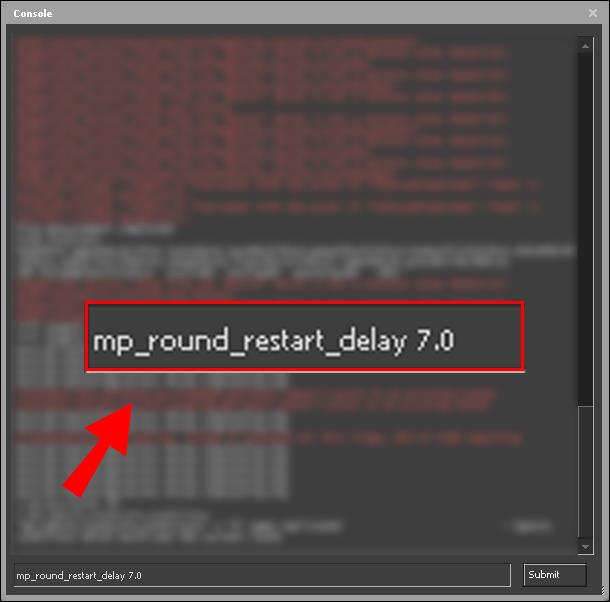Liens de périphérique
Avoir une connexion Internet est pratiquement devenu une nécessité dans notre monde fortement connecté. Les désagréments causés par une connexion perdue peuvent être incroyablement ennuyeux, surtout si vous étiez au milieu d'une tâche importante.

Ci-dessous, nous vous montrerons les moyens de résoudre les erreurs "connecté au Wi-Fi mais Internet ne fonctionne pas" que vos appareils peuvent rencontrer.
Connecté au Wi-Fi mais Internet ne fonctionne pas sur iPhone
Si vous utilisez un iPhone et que votre routeur ne semble pas être la source de l'erreur que vous rencontrez, votre appareil peut être en cause. Les solutions spécifiques à l'iPhone sont les suivantes :
- Éteignez puis rallumez le Wi-Fi de votre iPhone . Si la cause de l'erreur est un problème logiciel, une reconnexion rapide peut le résoudre. Vous pouvez le faire en :
- Ouvrez l'application Paramètres pour voir le menu.

- Appuyez sur Wi-Fi.

- Appuyez sur la bascule Wi-Fi pour l'éteindre.

- Attendez environ une ou deux minutes, puis appuyez sur la bascule pour la réactiver.
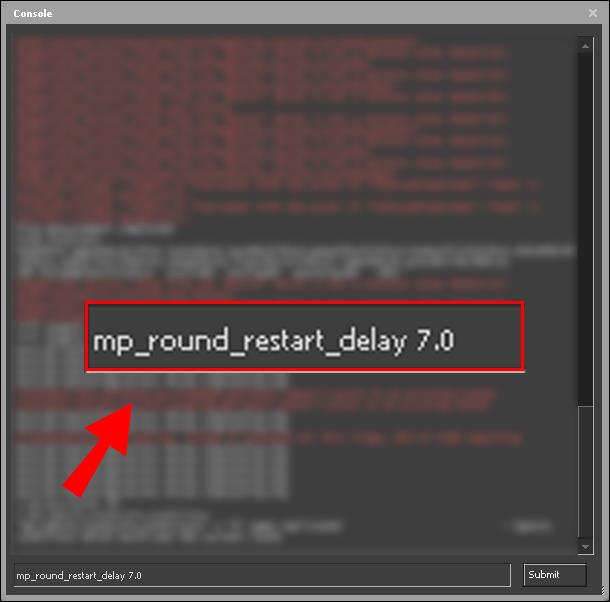
- Ouvrez votre navigateur Internet pour voir s'il se connecte.
- Désactivez puis activez le mode Avion . De même, l'activation du mode Avion réinitialise toutes vos connexions réseau. L'éteindre et le rallumer peut résoudre votre problème. Pour faire ça:
- Ouvrez vos paramètres ou le centre de contrôle.

- Appuyez sur Mode Avion pour l'activer. Attendez une à deux minutes.

- Appuyez à nouveau sur Paramètres de l'avion pour le désactiver.

- Essayez de vous connecter à Internet.
- Réinitialisez votre connexion au réseau Wi-Fi . Une autre façon d'essayer de redémarrer votre connexion réseau consiste à faire en sorte que votre appareil oublie la connexion actuelle, puis à saisir à nouveau les informations. Avant de faire cela, assurez-vous de connaître à la fois le nom et le mot de passe de votre réseau. Si vous êtes sûr de les avoir, procédez comme suit :
- Ouvrez votre application Paramètres.

- Appuyez sur Wi-Fi.

- Trouvez votre nom Wi-Fi actuel, puis appuyez dessus.

- Appuyez sur Oublier ce réseau, puis acceptez le message de confirmation.

- Appuyez sur le nom de votre Wi-Fi dans la liste des réseaux disponibles. Tapez le mot de passe du réseau, puis appuyez sur se connecter.

- Essayez d'ouvrir une page Web pour voir si vous avez retrouvé votre connexion Internet.
Si aucune des solutions susmentionnées ne fonctionne, veuillez vous reporter à la section à la fin de cet article intitulée « Solutions disponibles pour tous les appareils ».
Connecté au Wi-Fi mais Internet ne fonctionne pas sur un appareil Android
Bien que sous un système d'exploitation différent, essayer de rétablir votre connexion Internet sur un appareil Android est assez similaire à celui sur iPhone. Les méthodes applicables à un iPhone répertoriées ci-dessus peuvent également être utilisées sur un Android.
Connecté au Wi-Fi mais Internet ne fonctionne pas sur un PC Windows 10
Si vous utilisez un PC Windows 10, il existe plusieurs façons de vérifier si votre ordinateur lui-même souffre d'une erreur. Ces solutions sont :
- Exécution de l'utilitaire de résolution des problèmes de réseau Windows . Windows 10 dispose d'une application intégrée pour essayer de résoudre automatiquement les problèmes de réseau. Pour exécuter l'outil de dépannage, procédez comme suit :
- Cliquez sur l'icône Démarrer de Windows dans le coin gauche de votre écran.

- Cliquez sur Paramètres.

- Cliquez sur Réseau et Internet.

- Cliquez sur Dépannage réseau.

- Suivez les instructions données.

- Reconnectez-vous à votre réseau Wi-Fi . Semblable aux solutions pour appareils mobiles indiquées ci-dessus, vous pouvez laisser votre PC oublier la connexion réseau, puis la reconnecter à nouveau. Sachez que vous devez connaître le mot de passe du réseau avant d'essayer de le faire, sinon vous ne pourrez peut-être pas vous reconnecter au réseau. Vous pouvez le faire en :
- Cliquez sur l'icône du réseau Wi-Fi dans la barre d'état système.

- Recherchez le nom de votre réseau actuel, puis cliquez dessus avec le bouton droit.

- Choisissez Oublier dans le menu contextuel.

- Cliquez à nouveau sur l'icône du réseau Wi-Fi.

- Trouvez le nom de votre Wi-Fi puis cliquez dessus.

- Cliquez sur Connecter puis saisissez votre mot de passe.

- Essayez d'ouvrir votre navigateur Internet pour voir si la méthode a fonctionné.

- Redémarrez votre PC. Parfois, l'erreur se trouve sur votre appareil et non sur votre système d'exploitation. Redémarrez votre ordinateur en utilisant n'importe quelle méthode sûre que vous connaissez.
Si aucune de ces solutions ne semble fonctionner, veuillez vous reporter au Si aucune des solutions susmentionnées ne fonctionne, veuillez vous reporter à la section à la fin de cet article intitulée « Solutions disponibles pour tous les appareils. ”
Connecté au Wi-Fi mais Internet ne fonctionne pas sur un Mac
Si vous rencontrez des problèmes de Wi-Fi sur un Mac, vous pouvez vous référer aux solutions suivantes :
- Réinitialisez votre connexion réseau Wi-Fi. Semblable aux méthodes déjà décrites ci-dessus, la réinitialisation de la connexion réseau peut faire l'affaire. Comme mentionné, avant d'essayer cela, assurez-vous de connaître votre mot de passe réseau. Cette méthode se fait par :
- Cliquez sur votre menu Pomme, puis choisissez Préférences Système dans la liste déroulante.

- Cliquez sur Réseau.

- Dans la barre latérale, cliquez sur Wi-Fi.

- Choisissez Avancé en bas à droite de la fenêtre.

- Recherchez votre connexion Wi-Fi actuelle dans la liste, puis appuyez sur le bouton moins pour la supprimer.

- Dans la fenêtre qui apparaît, cliquez sur OK, puis cliquez sur Appliquer.

- Sur la page du réseau, recherchez le nom de votre réseau puis cliquez dessus.

- Saisissez votre mot de passe pour vous reconnecter.

- Corrigez les paramètres d'heure et de localisation de votre Mac. Le Mac a une bizarrerie étrange de rencontrer des erreurs de réseau lorsque l'heure et l'emplacement incorrects sont utilisés. Pour résoudre ce problème, procédez comme suit :
- Ouvrez les Préférences Système à partir de votre menu Pomme.

- Cliquez sur Date et heure.

- Cliquez sur Fuseau horaire.

- Cochez la case pour définir automatiquement le fuseau horaire.

- Si votre Mac choisit le mauvais fuseau horaire, revenez aux Préférences système.

- Cliquez sur Sécurité et confidentialité.

- Cliquez sur Confidentialité.

- Dans la barre latérale, cliquez sur Services de localisation.

- Activez Activer les services de localisation.

- Reportez-vous aux solutions pour tous les appareils ci-dessous
Connecté au Wi-Fi mais Internet ne fonctionne pas sur un Chromebook
Si vous utilisez un Chromebook et que vous rencontrez des problèmes de connexion à Internet malgré votre capacité à vous connecter au réseau, vous pouvez résoudre le problème en :
- Déconnectez-vous et reconnectez-vous au réseau Wi-Fi. Souvent, une simple reconnexion peut résoudre le problème. Cela se fait par :
- Cliquez sur l'icône du réseau Wi-Fi en bas à droite de votre appareil.

- Recherchez le nom de votre réseau Wi-Fi, puis cliquez sur la bascule pour le désactiver.

- Ouvrez à nouveau le menu réseau pour vous reconnecter à votre réseau.

- Réinitialisez votre connexion réseau. Semblable aux solutions déjà données aux autres plates-formes ci-dessus, vous pouvez réinitialiser l'ensemble de la connexion en oubliant le réseau Wi-Fi puis en ressaisissant le mot de passe. N'oubliez pas de noter le mot de passe du réseau avant de le faire.
- Cliquez sur l'icône du réseau Wi-Fi dans le coin inférieur droit.

- Cliquez sur l'icône d'engrenage dans le menu contextuel pour ouvrir les paramètres.

- Cliquez sur le nom de votre réseau Wi-Fi actuel.

- Cliquez sur Oublier.

- Dans l'onglet réseau, attendez que votre Chromebook détecte votre Wi-Fi, puis cliquez sur le nom.

- Cliquez sur Connecter, puis entrez le mot de passe.

- Essayez d'ouvrir votre navigateur pour voir si vous pouvez vous connecter au net.

Connecté au Wi-Fi mais Internet ne fonctionne pas sur un Amazon Firestick
Si votre Amazon Firestick se connecte à votre réseau Wi-Fi, mais ne peut pas se connecter à Internet, au moins la plupart du temps, il s'agit d'un problème de routeur. Un problème matériel sur Amazon Firestick lui-même signifie qu'il ne pourrait pas se connecter au réseau Wi-Fi en premier lieu. Vérifiez votre routeur en vous référant à la section Solutions disponibles pour tous les appareils ci-dessous.
Connecté au Wi-Fi mais Internet ne fonctionne pas sur un appareil Roku
Semblable à Amazon Firestick, si votre appareil Roku se connecte facilement à votre réseau Wi-Fi mais ne peut toujours pas obtenir de connexion Internet, il s'agit probablement d'un problème de routeur. Reportez-vous aux méthodes données pour tous les appareils ci-dessous.
Connecté au Wi-Fi mais Internet ne fonctionne pas sur une PS4
Si votre PS4 est le seul appareil de votre réseau qui ne se connecte pas à Internet, il peut s'agir d'une erreur logicielle de la part de votre console. Vous pouvez essayer de reconnecter votre PS4 au réseau en :
- Sur l'écran d'accueil de la PS4, faites défiler vers le haut pour ouvrir les menus d'icônes et sélectionnez Paramètres.

- Dans le menu, faites défiler jusqu'à ce que vous voyiez Réseau, puis choisissez-le.

- Sélectionnez Configurer la connexion Internet.

- Dans le menu, choisissez Utiliser le Wi-Fi.

- Choisissez Facile.

- Dans la liste, recherchez le nom de votre réseau puis choisissez-le. Entrez à nouveau votre mot de passe Wi-Fi, puis attendez que votre PS4 se reconnecte.

- Essayez d'aller en ligne pour voir si le problème a été résolu.
Si des appareils autres que votre PS4 ont du mal à se connecter, il s'agit d'un problème de routeur. Reportez-vous aux solutions disponibles pour tous les appareils comme indiqué ci-dessous.
Connecté au Wi-Fi mais Internet ne fonctionne pas sur une Xbox One
Si le seul appareil qui ne peut pas se connecter à Internet est votre Xbox One, le logiciel réseau de votre console peut rencontrer un problème. Vous pouvez résoudre le problème en :
- Sur votre manette Xbox, appuyez sur le bouton Xbox pour ouvrir le menu. Choisissez Paramètres.

- Dans Général, choisissez Réseau.

- Choisissez Configurer le réseau sans fil.

- Sélectionnez Ajouter un réseau sans fil ou recherchez le nom de votre réseau Wi-Fi dans la liste, puis sélectionnez-le.

- Entrez votre mot de passe réseau lorsque vous y êtes invité.

- Essayez de vous connecter en ligne pour voir si la reconnexion a fonctionné.
Si votre Xbox n'est pas le seul appareil qui ne se connecte pas, il s'agit probablement d'un problème de routeur. Consultez les solutions Tous les appareils ci-dessous pour trouver un moyen de résoudre le problème.
Solutions disponibles pour tous les appareils
Si votre appareil est connecté à votre Wi-Fi mais ne se connecte pas à Internet, voici quelques raisons, ainsi que des solutions applicables à tous les appareils.
Réinitialiser la connexion de votre routeur
Si le problème se produit sur tous les appareils connectés à votre réseau Wi-Fi, il y a de fortes chances que le routeur ait des problèmes. Ce n'est pas parce que votre appareil se connecte à votre routeur que le routeur lui-même se connecte à Internet.
Vous pouvez essayer de résoudre ces problèmes en redémarrant votre routeur ou en le débranchant pendant environ une à deux minutes avant de le rallumer. La première méthode réinitialise votre connexion au cas où le problème ne serait qu'un problème, la seconde red��marre le cycle d'alimentation afin de réinitialiser l'ensemble du système.
Vérification auprès de votre fournisseur d'accès Internet
Si le redémarrage de votre routeur ne fonctionne pas, le problème peut provenir de votre fournisseur d'accès Internet. Si vous connaissez les coordonnées de votre fournisseur, c'est une bonne idée de savoir s'il y a une panne dans votre région. Si la perte d'Internet ne se limite pas à votre foyer, la cause peut être des erreurs de serveur de leur part ou des câbles cassés. Ces problèmes sont généralement pris en charge dès qu'ils sont signalés, donc informer votre fournisseur est de toute façon une bonne idée.
Éviter la frustration, conclure
Ne pas pouvoir se connecter à Internet lorsque votre appareil lui-même est clairement connecté au réseau Wi-Fi peut être un problème très ennuyeux. Savoir comment y faire face lorsque de telles circonstances surviennent peut vous épargner des maux de tête et de la frustration.
Connaissez-vous d'autres moyens de corriger l'erreur "connecté au Wi-Fi mais Internet ne fonctionne pas" qui ne sont pas mentionnés ici ? Partagez vos pensées dans la section des commentaires ci-dessous.